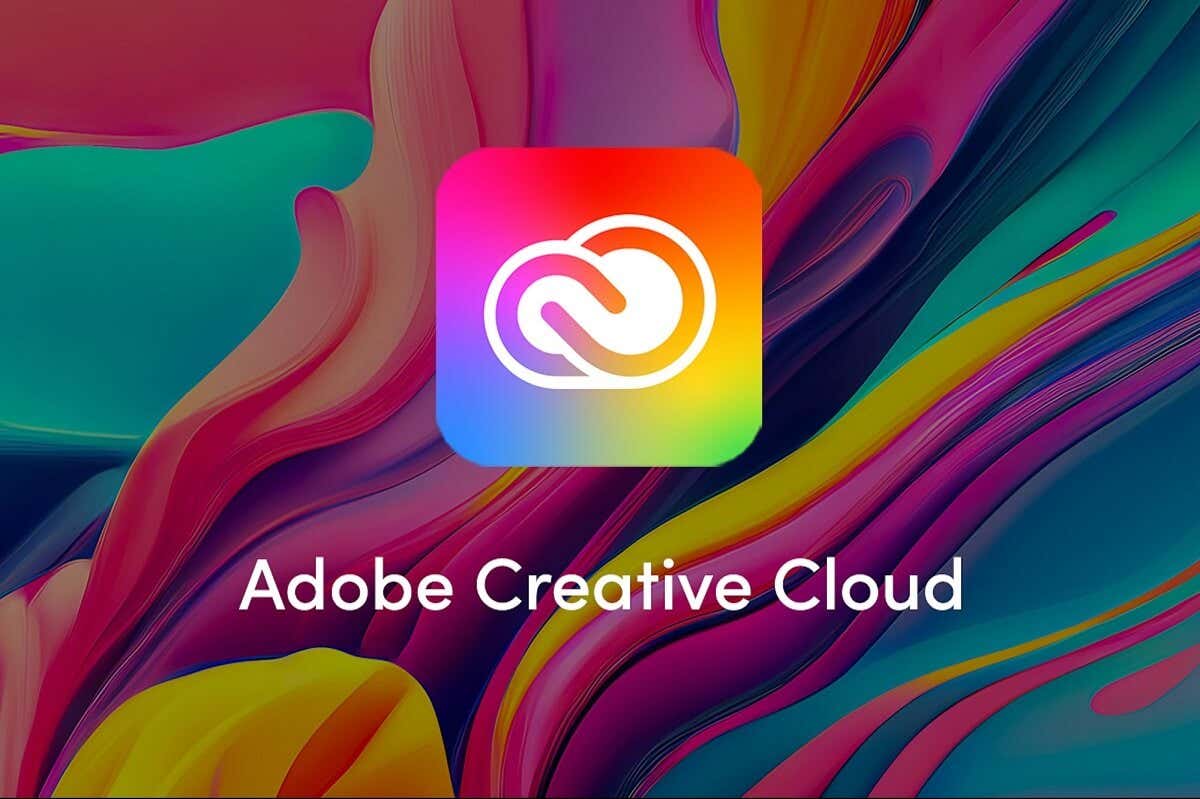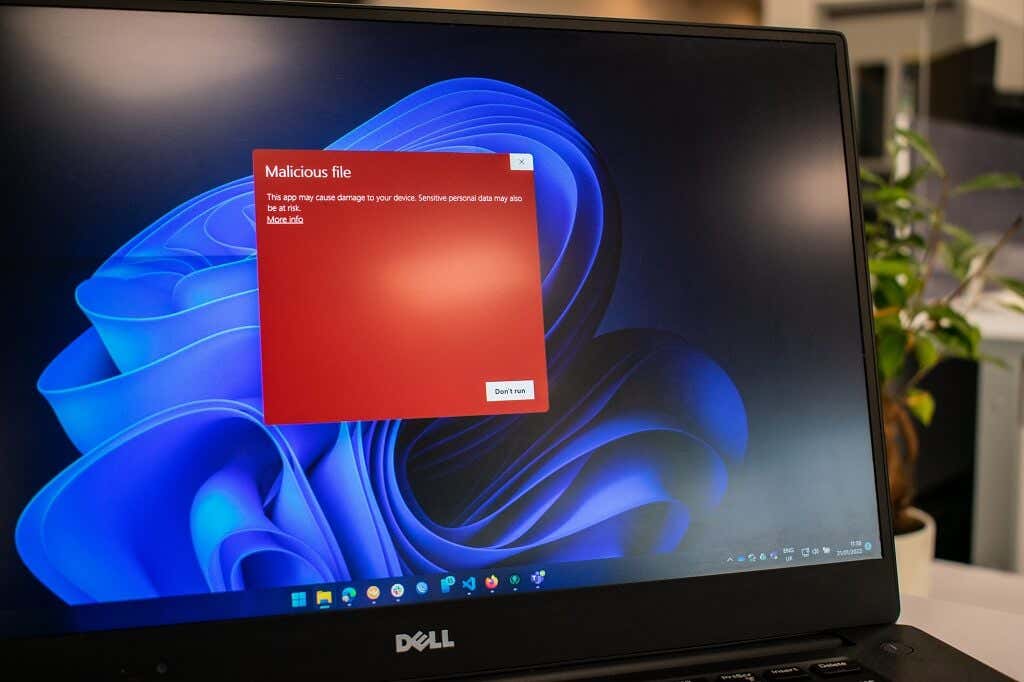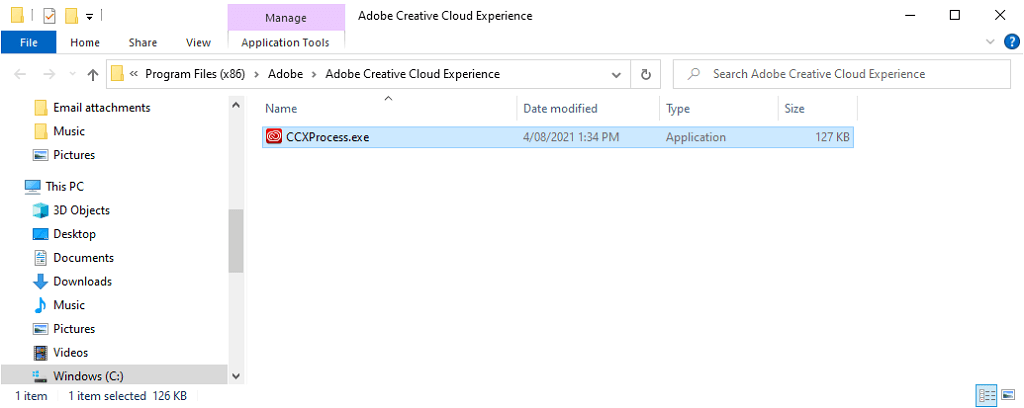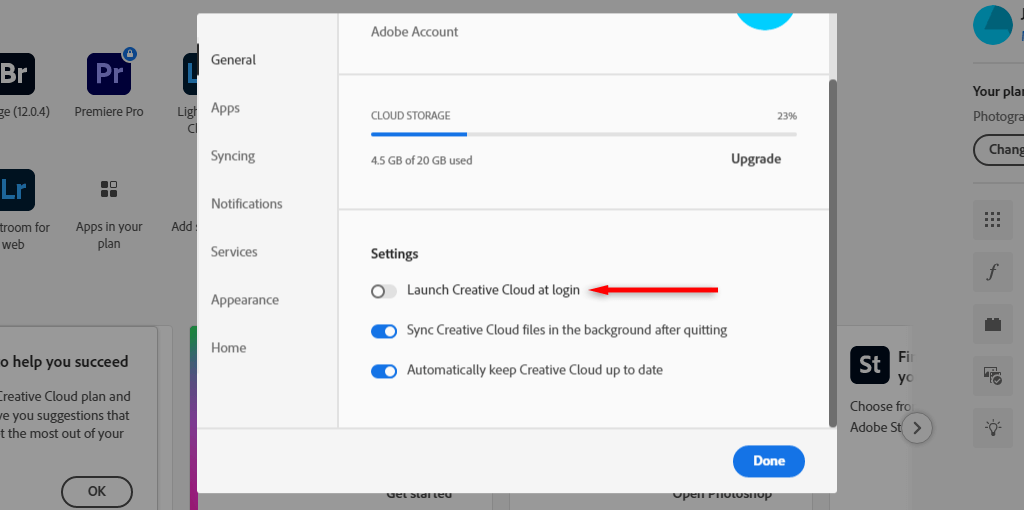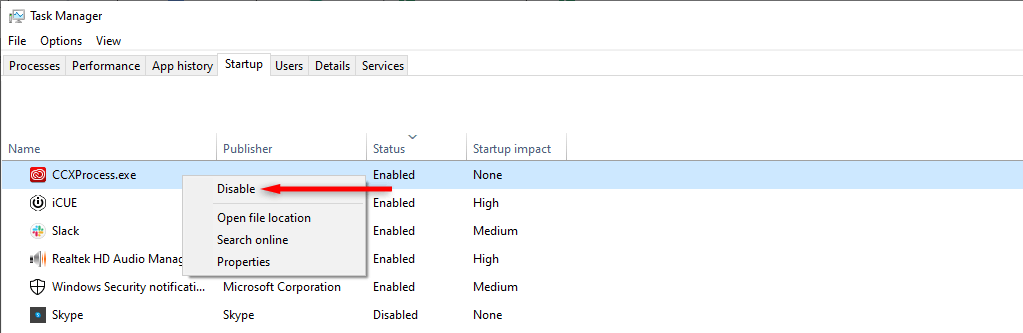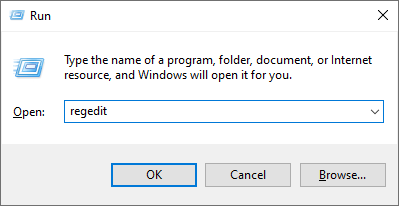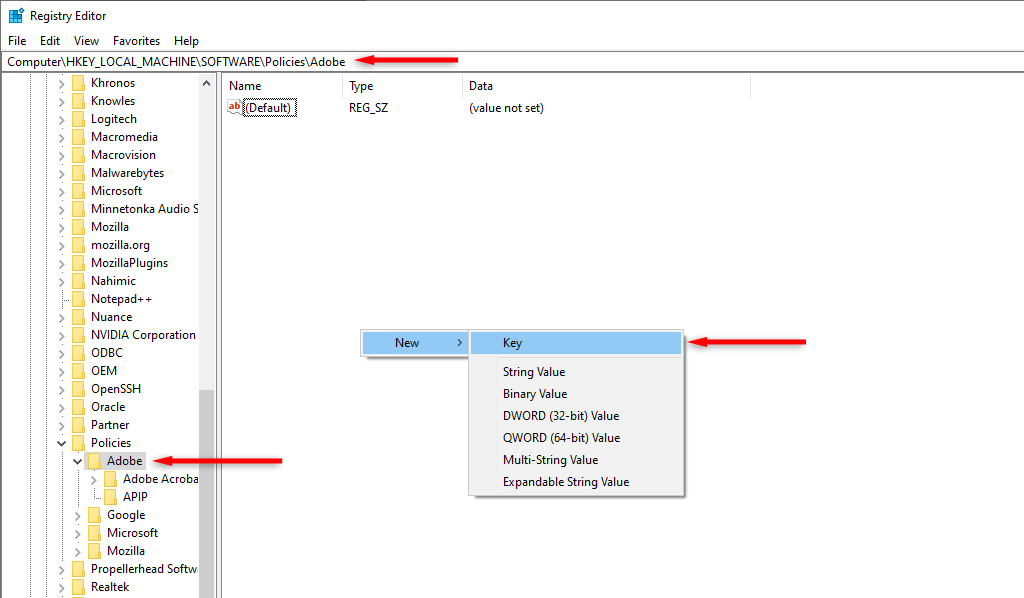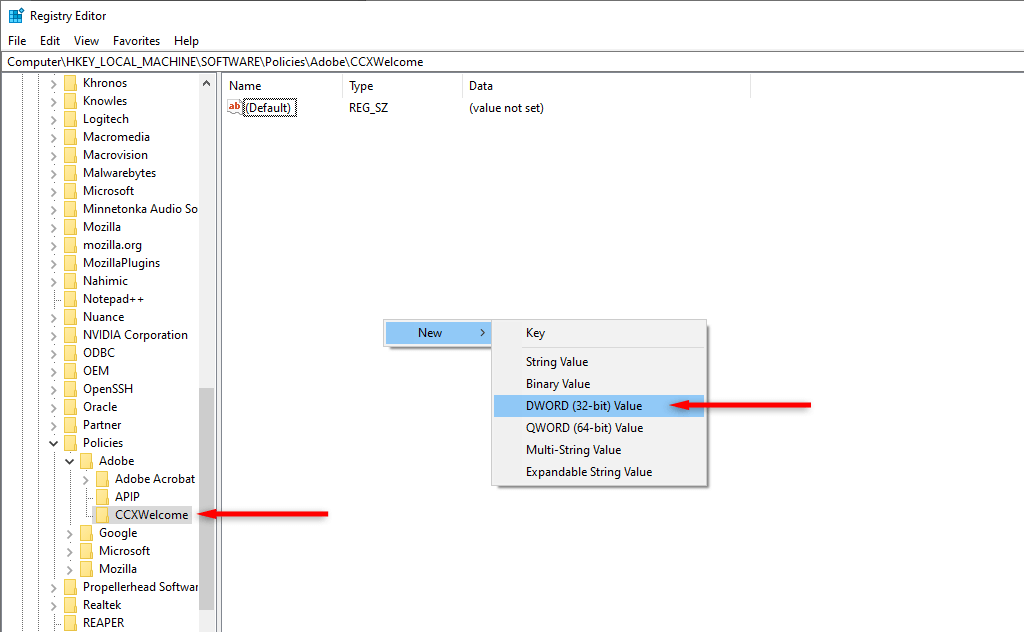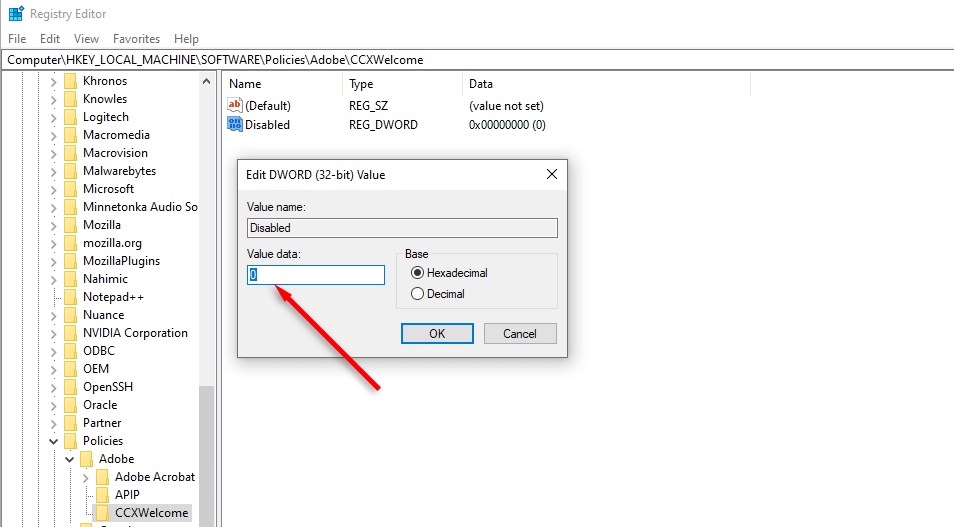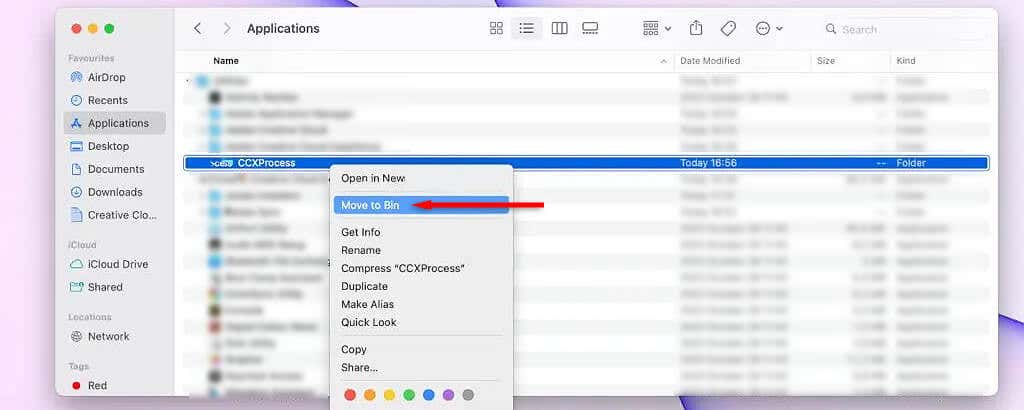CCXProcess.exe è un processo fastidioso che appare dal nulla e consuma le risorse del sistema. Se noti che CCXProcess sta causando un elevato utilizzo della CPU e vuoi capirne il motivo, sei nel posto giusto.
In questo tutorial spiegheremo cos'è CCXProcess.exe, cosa fa, come verificarne la legittimità e come rimuoverlo se non ti serve più.
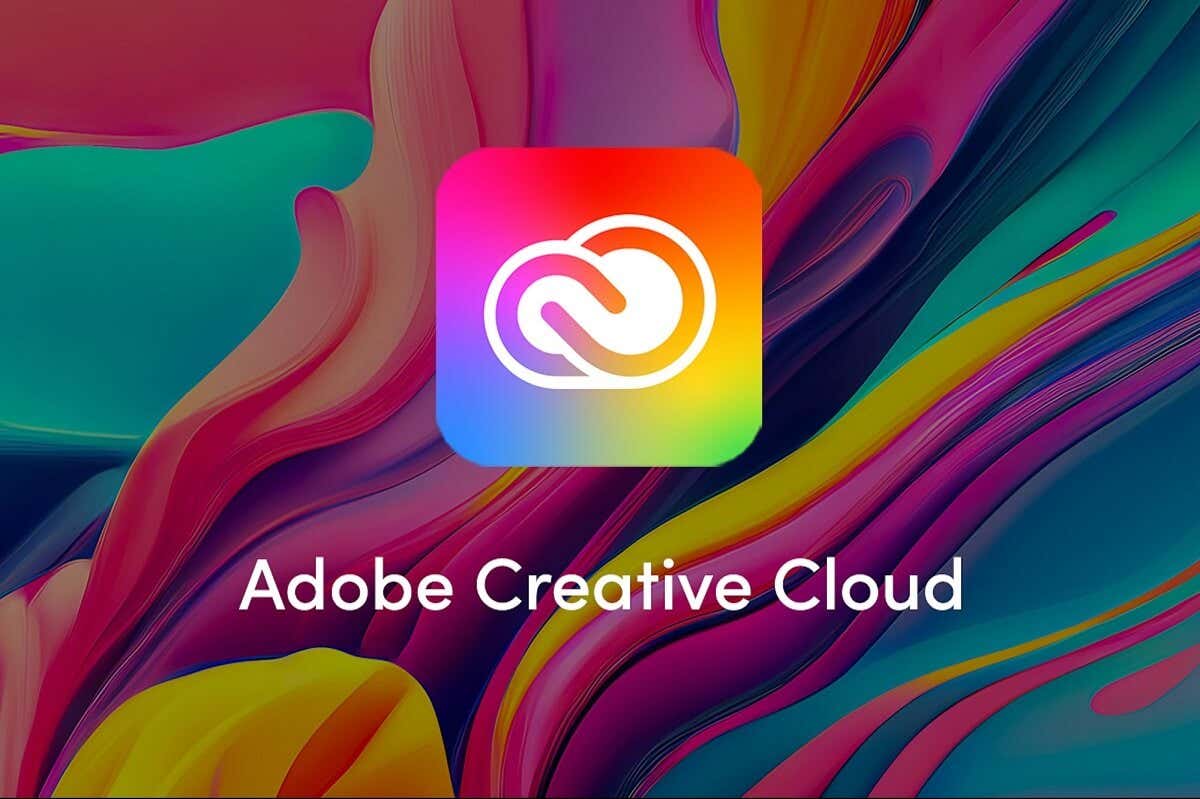
Che cos'è CCXProcess.exe?
CCXProcess.exe sta per Creative Cloud Experience Process. Questo è parte integrante del software Adobe Creative Cloud Desktop ed è impostato per l'avvio automatico all'avvio. Spesso creerà più versioni di altri processi, inclusi i processi cscript.exe e conhost.exe.
La funzione principale di CCXProcess.exe è fornire funzionalità per programmi Adobe come Photoshop, Lightroom, After Effects, PremierePro e altri. Alcune delle sue funzionalità includono la fornitura di risorse dinamiche come modelli, filtri e un modo semplice per passare da un'app all'altra.
Il file eseguibile CCXProcess si trova in C:\Programmi (x86)\Adobe\Adobe Creative Cloud Experience e in genere ha una dimensione compresa tra circa 140 e 680 byte.
CCXProcess.exe è un malware?
Il file CCXProcess.exe è un processo in background legittimo del software Adobe che aiuta le applicazioni Adobe a funzionare correttamente. Tuttavia, molti utenti notano che nel Task Manager non compaiono una ma due attività CCXProcess.exe.
Sfortunatamente, malware e virus possono essere progettati in modo tale da imitare nomi di processi legittimi ed evitare il rilevamento.
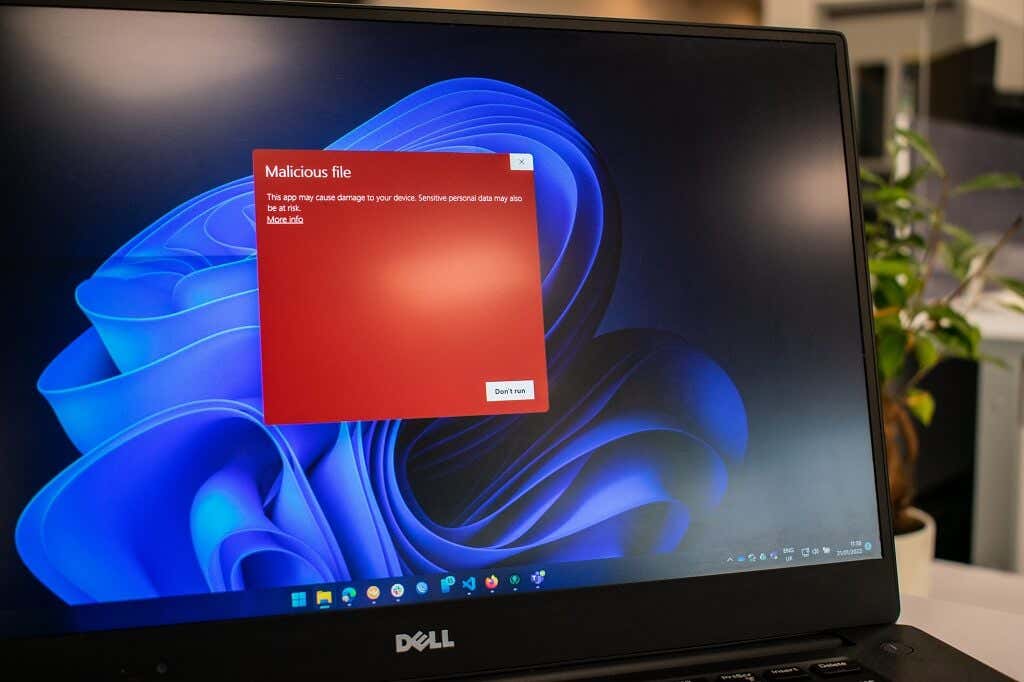
Per questo motivo, esiste una leggera possibilità che almeno uno dei file CCXProcess.exe visualizzato sia il risultato di software dannoso.
Come verificare Se CCXProcess.exe è un malware?
Per assicurarti che il tuo CCXProcess.exe sia legittimo, controlla questi segnali di allarme:
Non haiprogrammi Adobeinstallati.Se non hai software Adobe installato sul tuo computer (soprattutto se non hai mai avuto app Adobe sul tuo PC), il file CCXProcess.exe potrebbe essere malware.
Ilfile CCXprocess.exesi trova nella posizione sbagliata.In Task Manager, fai clic con il pulsante destro del mouse su CCXProcess.exee seleziona Apri posizione file. Se la cartella che si apre non è C:\Program Files (x86)\Adobe\Adobe Creative Cloud Experience o una delle altre cartelle Adobe, è probabile che si tratti di malware. Se visualizzi le proprietà del file, dovrebbe anche essere indicato che proviene da Adobe Systems..
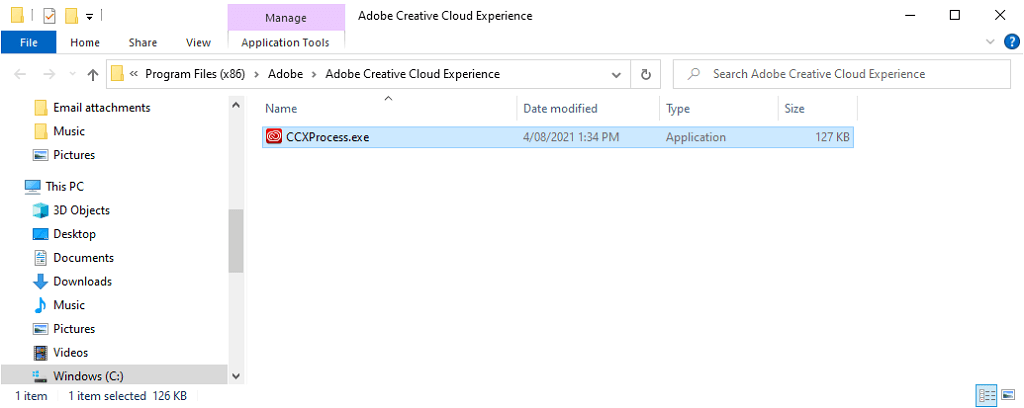
Hai notatoproblemi di prestazioni.Malware, spyware e miner di criptovaluta spesso causano un maggiore utilizzo delle risorse di sistema, rallentando, surriscaldando o bloccando frequentemente il computer. Se l'hai notato, la colpa potrebbe essere il falso CCXProcess.exe.
Il tuo softwareantiviruslo segnala.Quando pensi di avere un'infezione da malware o trojan, dovresti prima scansionare il tuo PC con il tuo programma antivirus. Se contrassegna CCXProcess.exe, sai che si tratta di malware.
Come disattivare CCXProcess.exe
Esistono quattro modi per disattivare o disinstallare CCXProcess, a seconda che si utilizzi il sistema operativo Microsoft Windows o Mac. Eccoli:
Metodo 1. Utilizza l'app Adobe Creative Cloud
Avvia la dashboard Adobe Creative Cloud.
Seleziona la tua icona del profilonell'angolo in alto a destra dell'app.
Seleziona Preferenze.

Scegli Generale.
Seleziona Impostazioni, quindi deseleziona Avvia Creative Cloud all'accesso.
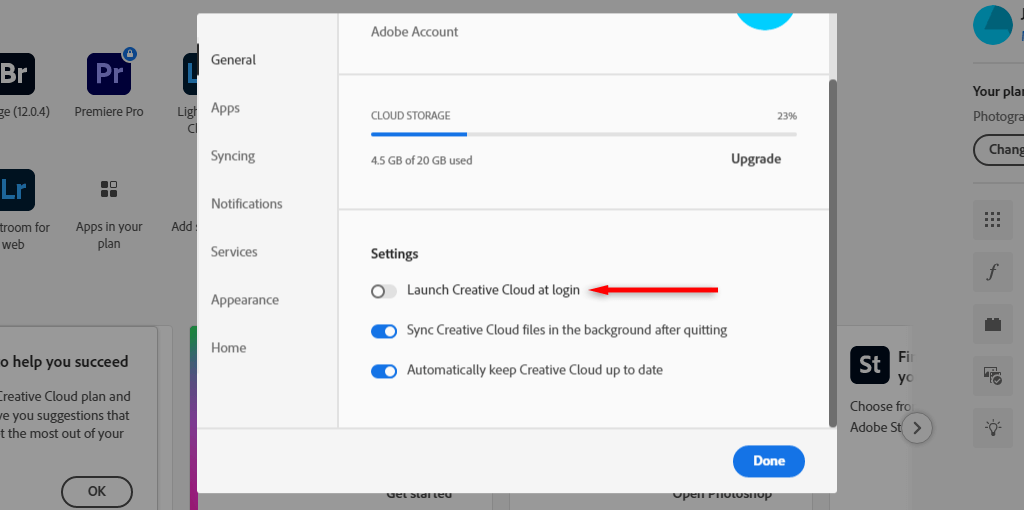
Riavvia il computer e assicurati che il processo non si riavvii.
Metodo 2. Utilizza Task Manager su Windows
Premi Ctrl+ Maiusc+ Escper aprire Task Manager.
Seleziona la scheda Avvio.
Fai clic con il pulsante destro del mouse su CCXProcess.exee seleziona Disabilita.
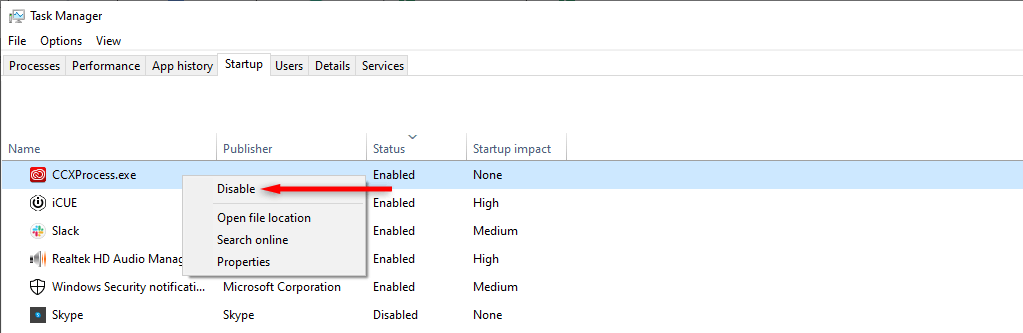
Riavvia il PC.
Metodo 3. Utilizza l'editor del registro di Windows
Premi il tasto Windows+ Rper aprire la finestra di dialogo Esegui.
Digita "regedit" e premi Invio.
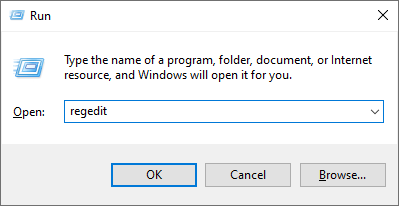
Vai a HKEY_LOCAL_MACHINE\SOFTWARE\Policies\Adobefacendo doppio clic su ciascuna cartella.
Fai clic con il pulsante destro del mouse in un punto qualsiasi della finestra e seleziona Nuovo>Chiavenel menu a comparsa.
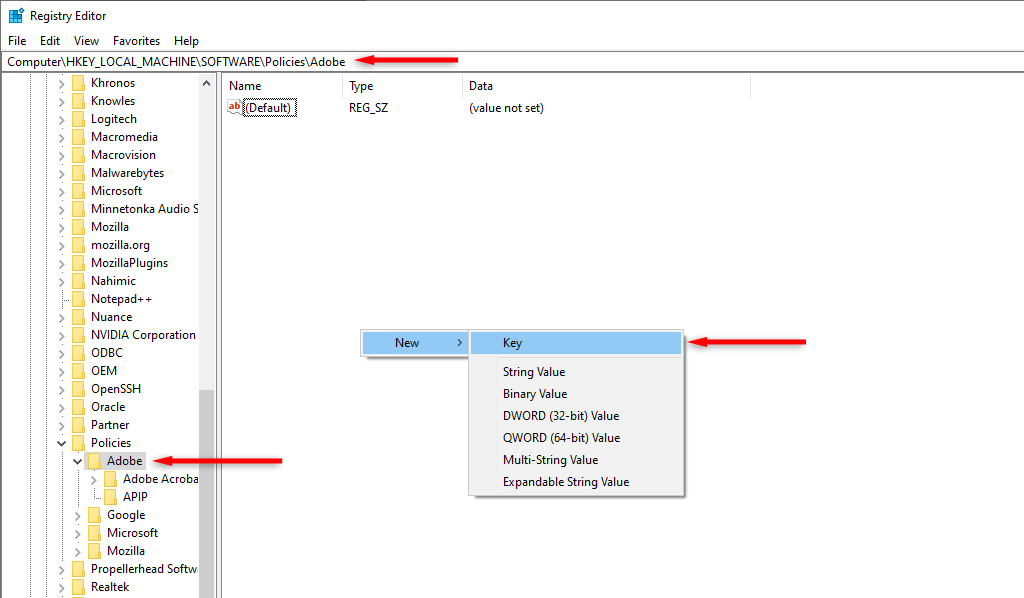
Rinomina la chiave "CCXWelcome" e spostala nel riquadro di destra.
Fai nuovamente clic con il pulsante destro del mouse sull'area vuota e seleziona Nuovo>Valore DWORD(32 bit)..
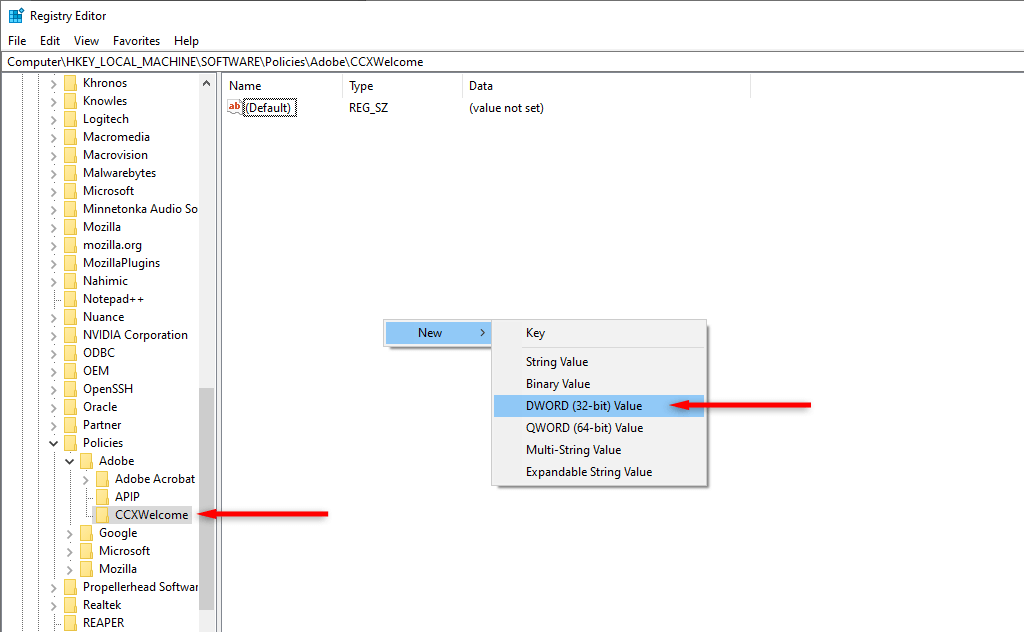
Rinomina la DWORD "Disabilitato" e premi Invio.
Fai doppio clic su DisabilitatoDWORDe imposta i dati del valore su 0.
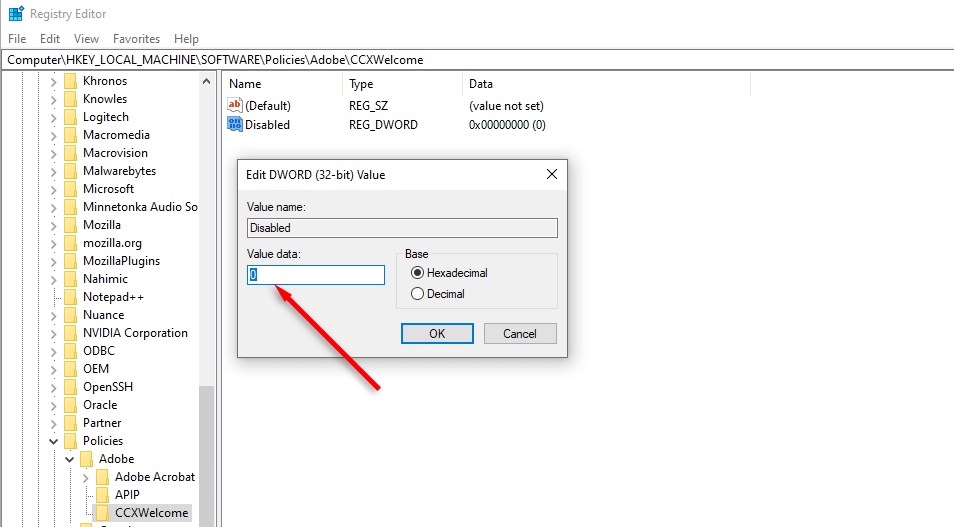
Seleziona OK.
Riavvia il PC.
Metodo 4. Utilizza la funzione Utilità su Mac
Apri Finder>Applicazioni.
Seleziona Utilità>Adobe Creative Cloud Experience.
Fai clic con il pulsante destro del mouse su CCXProcesse seleziona Sposta nel cestino.
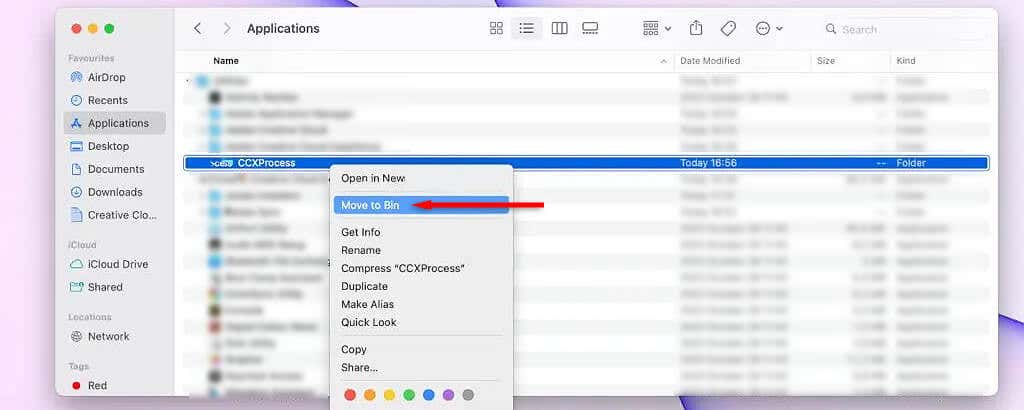
Fai clic con il pulsante destro del mouse su Cestinoe seleziona Svuota cestino.
Apri Monitoraggio attivitàe seleziona la scheda Memoria.
Trova Adobe Creative Cloud Experience(CCXProcess), selezionalo e premi il simbolo Xper chiuderlo.
Ripeti i passaggi da 1 a 4, quindi riavvia il tuo dispositivo Mac.
Elimina i processi falsi
Per evitare il rilevamento, malware, spyware e altri virus si mascherano da processi legittimi, come CCXProcess.exe. Quel che è peggio, questo software dannoso sta diventando sempre più comune con il passare degli anni. Ci auguriamo che questo articolo ti abbia aiutato a determinare se la tua attività CCXProcess era legittima e a risolvere i problemi di prestazioni del tuo PC.
.
Post correlati: